Dynmap完全ガイド【2025年最新版】
マインクラフトサーバーをWeb地図で表示する方法
最終更新: 2025年11月21日
※本記事は2025年11月21日時点の情報です。Dynmap / マイクラ本体 / プラグインは頻繁に更新されます。導入前に必ずバックアップを取り、公式ドキュメント・リリースノートと互換情報を確認してください。
Dynmapは、Minecraftサーバーのワールドをブラウザで可視化するプラグインです。Google Mapsのような操作感で、地形・建築・プレイヤーの位置を把握できます。正しく構成すれば、建築鯖や公開サーバーの回遊性・安全管理に大きく寄与します。
※2025年11月時点の最新版(v3.7系)は、Spigot/Paper向けに 1.10〜1.21.7 対応ビルドが公開されています。実際に導入する際は、必ず自分のサーバーバージョンに合致した.jarを取得してください。
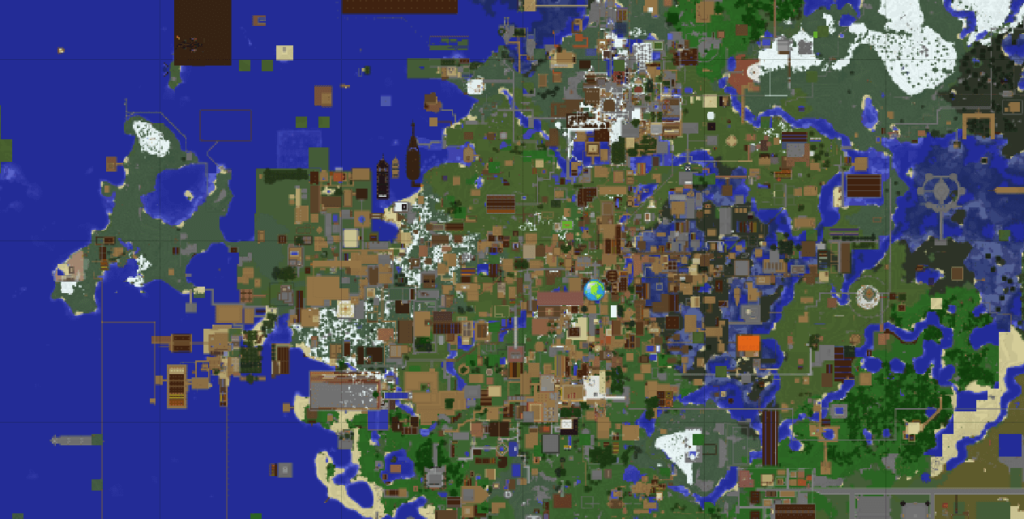
画像出典:幻黒サーバ
Dynmapとは?Web地図システムの魅力
ワールドの全景把握、プレイヤー動線の可視化、イベント案内や観光マーカーの共有など、コミュニティ運営を加速させる機能が揃っています。以下の代表機能は、設定でON/OFFや権限制御が可能です。
リアルタイムマップ
ワールドの変化とチャット/ログを反映
プレイヤー位置
オンライン位置/向きを表示(秘匿も可)
チャット連携
Web→ゲーム内の相互連携(権限必須)
マーカー/アイコン
重要地点/案内板を共有
HD/3D表示
HD/ISO表示で立体的に地形を確認
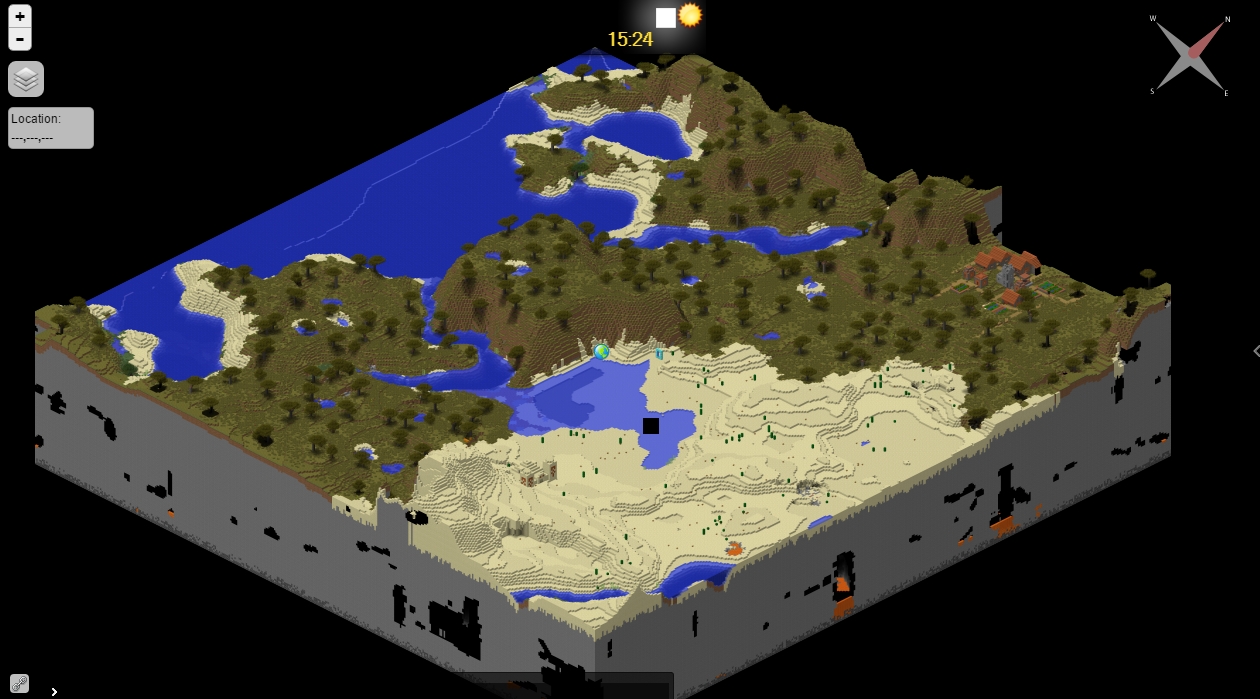
画像出典:ドブクラフト
システム要求と事前準備
サーバー要件(開始目安)
| 項目 | 最小 | 推奨 |
|---|---|---|
| CPU | 2コア | 4コア+ |
| メモリ | 4GB | 8GB+ |
| ストレージ | SSD | NVMe SSD |
| ネットワーク | 100Mbps | 1Gbps |
対応サーバー
Spigot / Paper / Purpur(推奨・公式ビルドが豊富)
Bukkit系(一部機能/権限に制限あり)
Forge / Fabric版(MODとして配布される派生あり)
ステップ1:Dynmapプラグインの導入
1 プラグインのダウンロード
- SpigotMC Dynmapページを開く
- サーバー本体のバージョンに対応した最新版(v3.7系など)を取得
pluginsフォルダに .jar を配置
2 初回起動と設定ファイル生成
サーバーを再起動すると、以下の構成が生成されます:
plugins/dynmap/ ├── configuration.txt # メイン設定 ├── worlds.txt # ワールド個別 ├── templates/ # HTMLテンプレート ├── web/ # Web資産(タイル/JS/CSS等) └── export/ # 画像出力
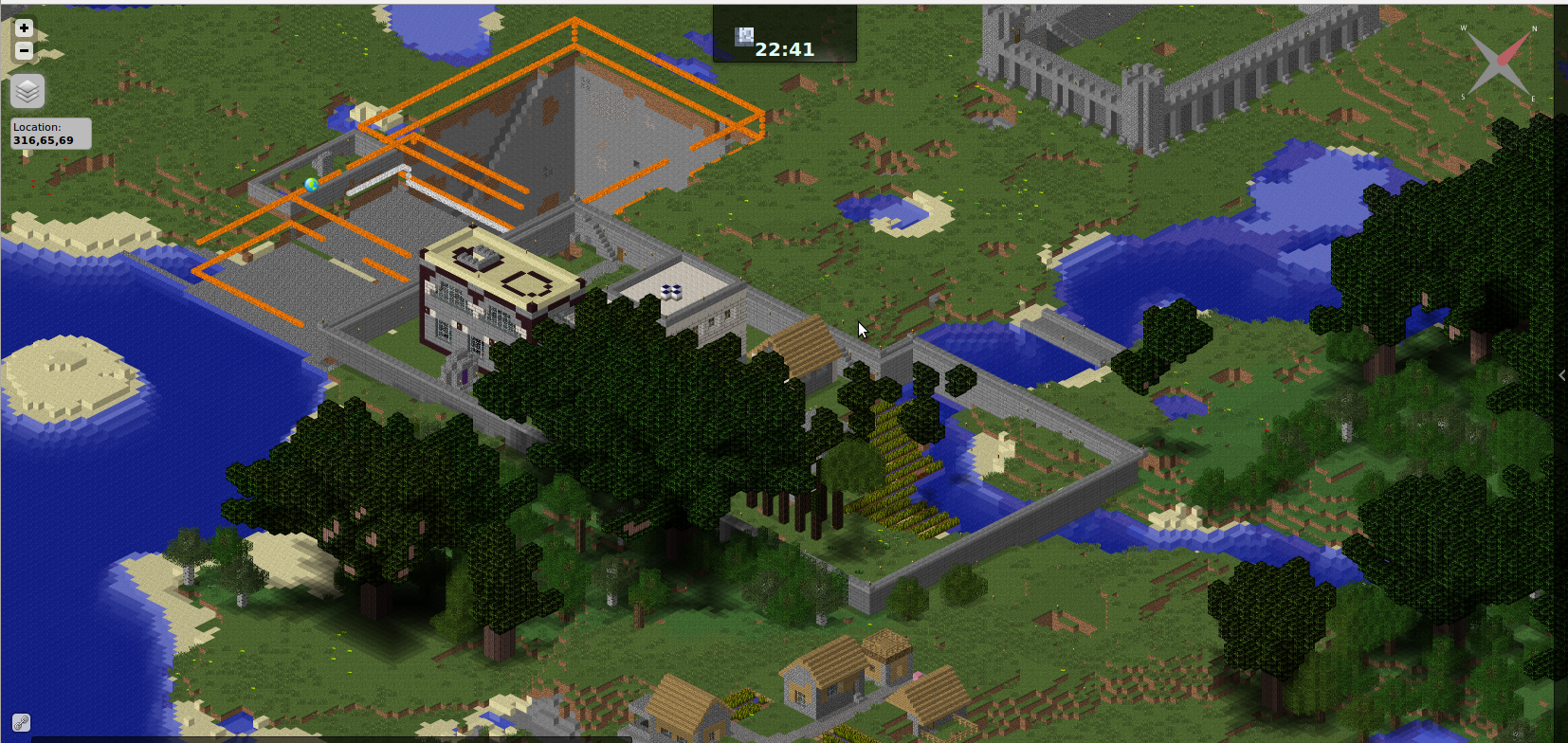
画像出典:CurseForge
ステップ2:基本設定の最適化
plugins/dynmap/configuration.txt の代表設定:
Webサーバー
# 組み込みWebサーバー webserver-bindaddress: 0.0.0.0 # 127.0.0.1にしてリバプロ経由も可 webserver-port: 8123 disable-webserver: false max-sessions: 50 # HTTPS(組み込みで使う場合のみ。実運用はリバプロ側でTLS終端が一般的) webserver-keystore: '' webserver-keystorepassword: ''
レンダリング/タイル
# 品質と負荷(開始値) deftemplatesuffix: hires renderinterval: 1 # 定期レンダ間隔(秒) renderaccelerateinterval: 0.25 # 空き時間レンダ加速 update-renders-per-tick: 0.5 # 1tickあたりの更新量 tiles-rendered-at-once: 2 maxchunkspertick: 120 # キャッシュ/パス tilespath: tiles webpath: web
※上記は「開始点」。ワールドサイズ/同接/サーバー性能に応じ、計測しながら段階調整してください。
ステップ3:ワールド設定とマップタイプ
worlds.txt でワールド別に構成します:
worlds:
- name: world
title: "メインワールド"
enabled: true
extrazoomout: 3
maps:
- class: org.dynmap.hdmap.HDMap
name: flat
title: "平面"
perspective: iso_S_90_lowres
- class: org.dynmap.hdmap.HDMap
name: surface
title: "3D"
perspective: iso_SE_30_hires
lighting: shadows
- name: world_nether
title: "ネザー"
enabled: true
- name: world_the_end
title: "エンド"
enabled: true
代表マップタイプ
| タイプ | 特徴 | 用途 |
|---|---|---|
| flat | 平面俯瞰・軽量 | 全体把握/建築配置 |
| surface | 等角投影・3D表示 | 地形/建築の立体確認 |
| cave | 洞窟層の可視化 | 地下資源調査/安全管理 |
| biome | バイオーム色分け | 環境分布の把握 |
ステップ4:パフォーマンス最適化
Dynmap初回フルレンダは非常に重く、長時間CPU/ディスクを占有します。少人数/オフピーク時に実行し、範囲を区切って複数回に分けるのが安全です。
レンダリング調整
# 開始点(軽め)→計測で上げる update-renders-per-tick: 0.5 tiles-rendered-at-once: 1 maxchunkspertick: 100 renderinterval: 2 renderaccelerateinterval: 0.5
ネットワーク/キャッシュ
# 更新頻度を抑制(WebSocket/JSON) websocket-send-interval: 1000 jsonfile-interval: 5000 # タイル/静的資産のキャッシュを活用 tilespath: tiles webpath: web
ステップ5:セキュリティとアクセス制御
基本保護
# 信頼プロキシ(Nginx等の逆プロキシを明示) trusted-proxies: - 127.0.0.1 - ::1 # ログイン/閲覧制御 login-enabled: true login-required: false # 公開を制限したい場合は true player-info-protected: true # プレイヤー情報の匿名化
権限
# Web権限の例(権限プラグインと連動)
web-permissions:
default:
- dynmap.show.self
viewer:
- dynmap.show.self
- dynmap.webchat
admin:
- dynmap.*
※座標・発言ログなど個人情報性の高い情報を扱うため、公開サーバーではログイン必須+範囲制限を推奨します。
ステップ6:外部Webサーバーとの連携
本番運用では、Nginx/Apache等のリバースプロキシでTLS終端し、静的タイルの直接配信で負荷を軽減します。
Nginx例(/dynmap 配下)
server {
listen 443 ssl http2;
server_name example.com;
# 省略: ssl_certificate / ssl_certificate_key 等
# 静的タイルは直接配信
location /dynmap/tiles/ {
alias /path/to/plugins/dynmap/web/tiles/;
access_log off;
expires 1d;
add_header Cache-Control "public, max-age=86400";
}
# それ以外は組み込みWebへプロキシ
location /dynmap/ {
proxy_pass http://127.0.0.1:8123/;
proxy_http_version 1.1;
proxy_set_header Host $host;
proxy_set_header X-Real-IP $remote_addr;
proxy_set_header Upgrade $http_upgrade;
proxy_set_header Connection "upgrade";
proxy_buffering off;
}
}
CORS/Mixed-Content対策
# すべてHTTPS化。外部CDNを併用する場合は同一スキームを徹底 # 組み込みWebを公開しない場合は、bindaddressを127.0.0.1にし、必ずリバプロ経由にする
ステップ7:マーカーとカスタマイズ
MarkerAPI(プラグイン連携)
// 例:スポーン地点にピンを設置
MarkerAPI api = DynmapAPI.getMarkerAPI();
MarkerSet set = api.createMarkerSet("poi", "重要地点", null, false);
set.createMarker("spawn", "スポーン", "world", 0.5, 64, 0.5, api.getMarkerIcon("home"), false);
UIカスタム(例)
/* plugins/dynmap/web/css/custom.css */
.dynmap { background-color: #0f172a !important; } /* ダーク背景 */
.leaflet-popup-content { color: #e2e8f0; }
高度な設定オプション
複数ワールド/ディメンション
# worlds.txt の例
worlds:
- name: world
title: "オーバーワールド"
- name: world_nether
title: "ネザー"
protected: true
- name: world_the_end
title: "エンド"
bigworld: true
プラグイン連携
# 更新/リージョン連携(例) component: - class: org.dynmap.InternalClientUpdateComponent - class: org.dynmap.ClientUpdateComponent - class: org.dynmap.regions.RegionHandler
よくあるトラブルシューティング
Q: マップが真っ白で表示されない
A: レンダが未完了か、/dynmap の配信が逆プロキシで遮られています。 /dynmap fullrender <world> をオフピークで実行し、Nginxの /dynmap/ → 8123 のプロキシ設定を再確認してください。
Q: プレイヤーの位置が更新されない
A: 設定の hide-players / player-info-protected、 権限/プライバシー項目、WebSocket周りを確認。権限プラグイン連携が必要な場合があります。
Q: サーバーが重い/チャンク生成が詰まる
A: レンダ設定(maxchunkspertick / tiles-rendered-at-once)を下げ、フルレンダはオフピークに分割実行。静的タイルのキャッシュ/直配信で帯域を節約してください。
Q: 外部アクセスできない
A: 8123/TCP の開放、SELinux / ufw / iptables の許可、Nginxの proxy_set_header 群(特に Upgrade / Connection)の設定を確認してください。
パフォーマンス監視とメンテナンス
定期メンテナンス
- 古いタイル/キャッシュの整理
- ログのローテーション
- Dynmap/本体/依存プラグインの更新
- バックアップの整合性テスト
監視すべき指標
# 代表項目(プラグインや外部監視で可視化) show-TPS: true # TPSが下がる時間帯/操作を特定 block-on-fullrender: false # フルレンダでゲーム側を停止しない parallelrendercnt: 2-4 # CPUコアに合わせて調整
おすすめのサーバーホスティングサービス
DynmapはCPU/ディスク/帯域に負荷がかかるため、余裕のあるプランを推奨します。以下の料金・プラン情報は、各社公式サイトおよび比較記事の2025年6〜7月時点の目安であり、最新料金は必ず公式サイトで確認してください。
高性能サーバーが必要な場合
XServer VPS for Game
ゲーム特化VPS。Paper + Dynmapの標準構成が組みやすく、マイクラ用テンプレや管理ツールも用意されています。
- 2GBプラン月額830円〜(長期契約時の目安)
- NVMe SSD / 国内リージョン
ConoHa for GAME
時間課金に対応した柔軟なゲーム向けサーバー。スモールスタート〜負荷に応じた拡張がしやすい構成です。
- 2GBプラン目安:月額500円前後〜(キャンペーン込み)
- マイクラテンプレ/管理パネルあり
コスト重視の場合
さくら VPS
安定基盤と国内サポートが強み。Dynmapの負荷に合わせて段階的にスペックを上げていけます。
- 低価格プランから始めて必要に応じてプランアップ
- バックアップオプションも用意
KAGOYA CLOUD VPS
日額課金にも対応した柔軟なVPS。Dynmapの初回フルレンダ時だけ上位プランに切り替える、といった運用も取りやすいです。
- 2GBクラスで月額500〜600円台のプランあり(2025年中盤時点)
- NVMe / 国内DC
CPUコア数・クロック、NVMe I/O、上り帯域に余裕を持たせると、タイル生成/配信が滑らかになります。最新のキャンペーンや料金は、必ず各社公式ページで確認してください。
まとめ
Dynmapは、サーバー可視化・コミュニティ活性化・安全管理に非常に有効ですが、負荷が高いプラグインでもあります。まずは軽い設定から始め、実測値を見ながら段階調整するのが安全です。
公開運用では、ログイン必須や匿名化、TLS終端、逆プロキシ配信でのセキュアな公開を徹底してください。障害時に備え、バックアップ/監視/再起動の自動化も標準化しておくと安心です。
重要なポイント
- 軽設定 → 実測 → 段階調整
- フルレンダはオフピークに分割実行
- リバプロ+TLS+権限で安全公開
- NVMe / 上り帯域 / CPUコアに余裕を持つ
免責事項:本記事は2025年11月21日時点の情報に基づきます。設定名や挙動はビルド/バージョンにより差異が出る場合があります。最新のドキュメント・リリースノートをご確認ください。
© 2025 Dynmap完全ガイド. All rights reserved.

